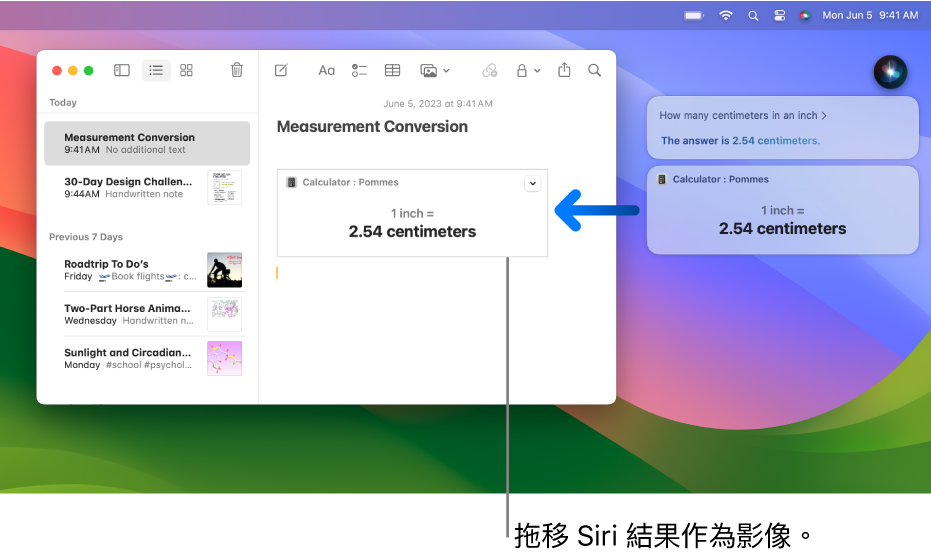如何在 Mac 上使用 Siri
開啟 Siri後,你幾乎可使用 Siri 來執行任何操作。只要說:「巴黎現在幾點?」或「打開勿擾模式」。
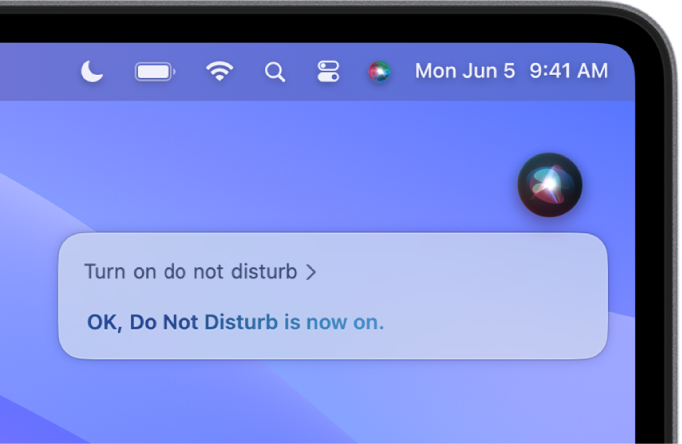
使用 Siri 的範例
在 Mac 上,啟用 Siri 來回答問題或完成作業。
以下是一些範例:
你可以這樣說 | 說明 |
|---|---|
「打開備忘錄。」 | 會打開「備忘錄」App。 |
「顯示我的提醒事項。」 | 會顯示提醒事項。 |
「建立一個備忘錄」(然後聽寫你要編寫的內容)。 | 會編寫備忘錄或電子郵件。 |
「在九點建立一個會議」 | 會設定會議。 |
「烤披薩計時 12 分鐘。」 | 會從「時鐘」App 啟動倒數計時器。 |
「播放好心情的歌單。」 | 會根據你聽過或喜愛的音樂來在 Apple Music 中推薦歌曲或播放播放列表。 |
「播放 1991 年 3 月排行榜最熱門的歌曲。」 | 會播放 1991 年三月的熱門歌曲。你也可以取得有關歌曲、專輯和藝人的相關資訊,或是你音樂資料庫項目的專輯附註。 |
「最近的雜貨店在哪」或「巴黎現在幾點?」 | 會根據你的位置提供資訊(已在「隱私權與安全性」設定中開啟「定位服務」後),例如最近的雜貨店,或顯示包含更多詳細資訊的地圖。 |
「調亮我的螢幕亮度」 | 會更改某些設定,或打開設定,讓你可以選擇選項。 |
「尋找我的 AirPods」或「呼叫我的 iPhone」。 | 會打開「尋找」App 並顯示你裝置的位置。 |
「關掉電燈。」 | 會控制你家中的電燈和其他配件。 |
「打開旁白。」 | 會開啟「語音控制」(或其他輔助使用功能)。 |
「造成季節的原因?」 | 會提供一般問題的答案。 |
「嘿 Siri,預留一小時。」 | 會使用「Siri 捷徑」製作一小時的行程。請參閱:加入「Siri 捷徑」。 |
【提示】若要深入瞭解如何使用 Siri,請先啟用 Siri,然後可以說:「你可以作什麼?」
若你偏好對 Siri 輸入要求而非說出要求,可開啟「輸入來和 Siri 對話」。請參閱:更改輔助使用的 Siri 設定。
若 Siri 視窗未自動關閉,你可以手動關閉,請將指標移到上面,然後按一下「清除」按鈕 ![]() 或在觸控式軌跡板上使用兩指(在巧控滑鼠上使用一指)向右滑動 Siri 視窗。
或在觸控式軌跡板上使用兩指(在巧控滑鼠上使用一指)向右滑動 Siri 視窗。
使用 Siri 結果
你可以直接從 Siri 視窗打開 Siri 結果,或在電子郵件或文件中使用它們。
請在 Mac 上執行下列任一操作:
打開結果:按兩下網頁以在 Safari 打開網頁,或者按兩下檔案或文件以在 Mac 上相關的 App 中打開該項目。你也可以用力長按某個結果來在「快速查看」中進行預覽。
使用或儲存結果:將位置、影像或文字結果拖到電子郵件或文件中或拖到桌面。